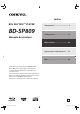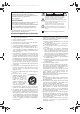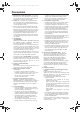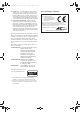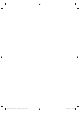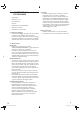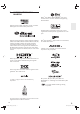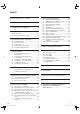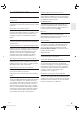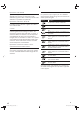Indice BLU-RAY DISC™ PLAYER Introduzione ................................ 2 BD-SP809 Collegamenti ............................. 12 Manuale di istruzioni Riproduzione.............................. 20 Impostazione delle funzioni ..... 37 Altro ........................................... 48 Complimenti per l’acquisto del LETTORE BLU-RAY DISC™ Onkyo. Si prega di leggere attentamente il manuale prima di effettuare i collegamenti e di accendere l’unità.
9GDA AKORQTVCPVA+V HO 2CIG 6WGUFC[ #RTKN 2/ AVVERTIMENTO: PER RIDURRE IL RISCHIO DI INCENDI O SCOSSE ELETTRICHE, NON ESPORRE QUESTO APPARECCHIO ALLA PIOGGIA O ALL’UMIDITÀ. ATTENZIONE: PER RIDURRE IL RISCHIO DI SCOSSE ELETTRICHE, NON RIMUOVERE IL RIVESTIMENTO (O IL RETRO). ALL’INTERNO NON SONO PRESENTI PARTI RIPARABILI DALL’UTILIZZATORE. PER LE RIPARAZIONI RIVOLGERSI A PERSONALE DI ASSISTENZA QUALIFICATO.
9GDA AKORQTVCPVA+V HO 2CIG 6WGUFC[ #RTKN 2/ Precauzioni 1. Diritti d’autore delle registrazioni—A eccezione del solo uso per scopo personale, la copia del materiale protetto dal diritto d’autore è illegale senza il permesso del possessore del copyright. 2. Fusibile AC—Il fusibile AC presente all’interno dell’apparecchio non è riparabile dall’utente. Se non è possibile accendere l’apparecchio, contattare il vostro rivenditore Onkyo. 3.
9GDA AKORQTVCPVA+V HO 2CIG 6WGUFC[ #RTKN 2/ 12. Codici area—Lo standard Blu-ray Disc™/DVD utilizza codici area per controllare il modo in cui è possibile riprodurre i dischi nel mondo, il mondo essendo suddiviso in tre aree (Blu-ray Disc™) o sei aree (DVD). Questa unità è in grado di riprodurre solo dischi Blu-ray Disc™/DVD che corrispondono al suo codice area, riportato sul pannello posteriore. 13.
ONKYO(without_Wireless)_OM_B4PAL_OSS_B5_v1.
Introduzione 1. ACCESSORI IN DOTAZIONE • Telecomando • Pile (R6 1,5 V × 2) • Cavi audio/video • Cavo CA • Manuale di istruzioni (CD-ROM) • Guida di avvio rapido • Informazioni per la sicurezza ɶ Nota sul riciclaggio • I materiali di imballaggio di questa unità sono riciclabili e possono essere riutilizzati. Smaltire qualsiasi materiale nel rispetto delle norme locali sul riciclaggio.
2. INFORMAZIONI SUI MARCHI DLNA®, il logo DLNA e DLNA CERTIFIED® sono marchi, marchi di servizio o marchi di certificazione di Digital Living Network Alliance. Prodotto su licenza di Dolby Laboratories. “Dolby” e il simbolo della doppia D sono marchi dei Dolby Laboratories. Windows Media e il logo Windows sono marchi o marchi registrati di Microsoft Corporation negli Stati Uniti e/o in altri paesi.
INDICE Istruzioni importanti per la sicurezza 1. ACCESSORI IN DOTAZIONE ............................. 2 2. INFORMAZIONI SUI MARCHI ............................ 3 3. FUNZIONALITÀ ...................................................... 5 3.1 3.2 Funzionalità ................................................................. 5 Simboli utilizzati nel manuale .................................. 6 4. PANORAMICA DELLE FUNZIONI ..................... 7 4.1 4.2 4.3 4.4 4.5 Pannello anteriore .........................
3. 3.1 FUNZIONALITÀ HDMI CEC (Consumer Electronics Control) Funzionalità L’unità supporta HDMI CEC, che consente il controllo di sistema integrato su HDMI e che fa parte dello standard HDMI. Questa funzione potrebbe non essere utilizzabile correttamente su alcuni dispositivi. Blu-ray Disc™ È possibile riprodurre Blu-ray Disc™ con una capacità di archiviazione dati cinque volte più elevata rispetto ai DVD tradizionali.
Riproduzione di file AVCHD 3.2 Questa unità supporta la riproduzione di file in formato AVCHD (nuovo formato per videocamere ad alta definizione) registrati su disco. L’archivio personale ad alta definizione è riproducibile con qualità HD. Per specificare il tipo di supporto per cui è utilizzabile ciascuna funzione all’inizio di ogni voce sono stati inseriti i simboli riportati di seguito.
4. PANORAMICA DELLE FUNZIONI 4.1 4.2 Pannello posteriore 1 2 3 4 567 8 Pannello anteriore 1 2 3 4 5* 6 7 8* 12 11 10 9 1. Terminale AC INLET 2. Prese AUDIO OUTPUT (DIGITAL OPTICAL / COAXIAL) 3. Prese VIDEO OUTPUT (COMPONENT) 11 * 10 9 L’unità può essere accesa anche premendo questi tasti. 1. Tasto . ON/STANDBY 2. Indicatore 3D 3. Cassetto del disco 4. Display 5. Tasto fl (apri/chiudi)* 6. Tasto Δ (pausa) 7. Tasto Ê (arresto) 4. Presa VIDEO OUTPUT (VIDEO) 5. Presa IR IN 6.
4.3 Telecomando 1 2 14 15* 16 3 17 18 4 5 20 6 21 22 11. Tasto ÆB (riproduzione)* • Premere per avviare o riprendere la riproduzione. 8 23 12. Tasto H (salta) • Nella modalità di riproduzione, premere una volta per ritornare all’inizio del titolo, del capitolo, del brano o del file corrente. • Nella modalità di riproduzione, premere due volte per ritornare al titolo, al capitolo, al brano o al file precedente. • Nella modalità di riproduzione JPEG, premere per ritornare al file precedente.
25. Tasto ∫ (avanti) • Nella modalità di riproduzione, premere per far avanzare velocemente la riproduzione. • Nella modalità di pausa, premere per far avanzare lentamente la riproduzione. ɶ Inserimento delle pile nel telecomando Inserire due pile R6 (1,5 V) rispettando la polarità indicata nel vano pile del telecomando. 26. Tasto Ê (arresto) • Premere per interrompere la riproduzione. 27. Tasto G (salta) • Nella modalità di riproduzione, premere per saltare al capitolo, al brano o al file successivo.
ɶ Uso del telecomando 4.4 Linee guida per l’uso del telecomando: • Assicurarsi che non vi siano ostacoli tra il telecomando e il sensore infrarossi sull’unità. • Il funzionamento del telecomando può divenire inaffidabile se il sensore infrarossi dell’unità è esposto alla luce del sole o a una lampada a fluorescenza. • I telecomandi di vari dispositivi potrebbero interferire tra loro. Evitare di utilizzare il telecomando di un altro dispositivo posto vicino alla presente unità.
4.5 Guida alle indicazioni a video ɶ Menu iniziale All’accensione dell’unità viene automaticamente visualizzato il menu iniziale. È inoltre possibile premere [HOME ]. ɶ Menu di riproduzione Nella modalità di riproduzione, premere [MODE] per visualizzare il menu di riproduzione. per esempio) Blu-ray Disc™ Cerca Audio Sottotitoli Ripeti Controllo Immagine Ang.
Collegamenti 5. COLLEGAMENTI 5.1 Collegamento Video standard + Audio standard (supporta solo la risoluzione 480i/576i) Cavo video (in dotazione) VIDEO IN Televisore L AUDIO IN Cavo audio (in dotazione) • R Collegare l’unità direttamente al televisore. Se i cavi audio / video sono collegati a un VCR, l’immagine potrebbe essere distorta a causa del sistema di protezione dalle copiature. 5.
5.3 Collegamento video/audio HDMI (supporta risoluzioni fino a 1080i(*1), 1080p(*2), 1080p/24(*3)) Televisore ✔ Cavo HDMI (non in dotazione) HDMI IN Nessun collegamento audio analogico richiesto. (*1) 1080i 1080p 1080p/24 (*2) (*3) : Trasmette dati video con una frequenza fotogrammi di 25/30 fotogrammi al secondo. : Trasmette dati video con una frequenza fotogrammi di 50/60 fotogrammi al secondo. : Trasmette dati video con una frequenza fotogrammi di 24 fotogrammi al secondo.
ɶ Collegamento con le prese HDMI OUT MAIN e HDMI OUT SUB Ricevitore/amplificatore AV con ingresso HDMI Televisore HDMI IN Cavo HDMI (non in dotazione) Cavo HDMI (non in dotazione) HDMI IN D Nota • Collegare cavi HDMI alle prese HDMI OUT MAIN e HDMI OUT SUB e selezionare “Doppia (Principale e Secondaria)” o “Dividi AV (Principale:V, Secondaria:A)” in “Uscita HDMI”. Vedere “Uscita HDMI” a pagina 43. • La funzione HDMI CEC è disponibile solo per presa HDMI OUT MAIN.
ɶ Uscita audio dalle prese AUDIO OUTPUT (DIGITAL OPTICAL / COAXIAL) Impostazione “Uscita Digitale” Ȼ “Impostazione “Modalità audio BD” Ȼ Supporto ȼ Sorgente audio ȼ Dolby Digital BD-video DVD-video DTS-CD AVCHD CD audio DivX® MP3 “Uscita mix audio” “Uscita audio HD” “Uscita mix audio” Il formato audio che può essere riprodotto dipende dalla compatibilità del dispositivo collegato.
ɶ Uscita audio dalla presa HDMI OUT Impostazione “Uscita audio” Ȼ “Bitstream” “LPCM” “Off” “Impostazione “Modalità audio BD” “Uscita audio HD” “Uscita mix audio” “Uscita audio HD” “Uscita mix audio” Ȼ Supporto ȼ BD-video Sorgente audio ȼ Il formato audio che può essere riprodotto dipende dalla compatibilità del dispositivo collegato.
ɶ Controllo dei componenti AV fuori portata È possibile utilizzare i seguenti kit per più ambienti per controllare l’unità quando è fuori dal raggio d’azione del telecomando: • Kit per più stanze come quelli prodotti da Niles e Xantech.
5.5 Collegamento alla rete Collegando questa unità a Internet è possibile aggiornare il software via Internet, riprodurre i contenuti archiviati sui server multimediali domestici DLNA o accedere a BD-Live™. – Per ulteriori informazioni sull’aggiornamento del software consultare “Aggiornamento dalla rete” a pagina 46. – Per ulteriori informazioni su DLNA fare riferimento a “Riproduzione di video, musica e foto da server multimediali DLNA Certified” a pagina 27.
6. PRIMA DI INIZIARE 6.1 Individuazione del canale/sorgente da visualizzare sul televisore Una volta completati i collegamenti è necessario individuare il canale di visione (sorgente di ingresso esterna) sul televisore. 1. Una volta effettuati tutti i collegamenti necessari, premere [. (accensione/standby)] per accendere l’unità. 2. Accendere il televisore. 3. Premere sul telecomando del televisore il tasto di accesso al canale di ingresso esterno.
Riproduzione 7. INFORMAZIONI SULLA RIPRODUZIONE 7.1 Informazioni sulla riproduzione • • ɶ Dischi e file riproducibili Dischi riproducibili Logo Blu-ray Disc™ - BD-video Disco Blu-ray 3D™ Blu-ray 3D™ solo Disc BD-RE* (ver. 2.1) (registrato in formato BDMV) - BD-R* (ver. 1.1 / 1.2 / 1.3) (registrato in formato BDMV) (un disco non finalizzato potrebbe non essere riproducibile) • ɶ Caratteristiche tecniche consigliate AVCHD L’unità non è in grado di riprodurre file AVCHD autonomi (*.m2ts, *.mts o *.
ɶ Limitazioni sul numero di file/cartelle ɶ Dischi e file non riproducibili Blu-ray Disc™, DVD e unità flash USB I dischi riportati di seguito non possono essere riprodotti con questa unità. • • 999 cartelle (gruppi) e 9.999 file. CD • 255 cartelle (gruppi) e 999 brani/file.
ɶ Suggerimento per la riproduzione di dischi 7.2 Il contenuto di un disco è generalmente suddiviso in sezioni o cartelle (gruppi di titoli / file) come mostrato nella figura. ɶ Elenco di file video / musicali per esempio) modalità MP3 BD-video, DVD-video, AVCHD titolo 1 titolo 2 capitolo 1 capitolo 2 capitolo 1 capitolo 2 Guida all’elenco dei file capitolo 3 Lista File brano 1 brano 2 CD audio brano 3 brano 4 brano 5 Pagina prec. Pagina succ. 1.
ɶ Come spostarsi nell’elenco di brani / file • Utilizzare [Î / ï] per spostare l’evidenziazione in alto e in basso nell’elenco. • Per accedere ai file in un gruppo (cartella), selezionare il gruppo desiderato (cartella), quindi premere [ENTER]. • Premere [Í] o [RETURN] per ritornare alla gerarchia precedente. • Premere [A] o [B] per cambiare la pagina dell’elenco. • Premere [C] per visualizzare DivX® subtitles, solo quando DivX® subtitle è disponibile per il file selezionato.
8. RIPRODUZIONE DI BASE 8.1 Riproduzione di un disco ɶ Modalità di ripresa dal punto di arresto Blu-ray Disc™ / DVD / AVCHD: Alla successiva pressione di [B (riproduzione)] la riproduzione riprenderà dal punto in cui è stata interrotta. CD audio / DivX®: Alla successiva pressione di [B (riproduzione)] la riproduzione riprenderà dal punto in cui è stata interrotta. Se si preme [ENTER] al posto di [B (riproduzione)], la riproduzione riprenderà dall’inizio del brano/file, anziché dal punto di arresto. 1.
8.2 Riproduzione di un disco Blu-ray 3D™ Questa unità è in grado di riprodurre dischi Blu-ray 3D™ contenenti video 3D stereoscopico. Per visualizzare i video Blu-ray 3D™ sono necessari i seguenti componenti: – Televisore 3D compatibile – Cavo HDMI 3D compatibile – Occhiali 3D – Disco Blu-ray 3D™ o Blu-ray 3D™ solo Disc 1. Collegare il televisore 3D compatibile con un cavo HDMI compatibile. • Fare riferimento a “Collegamento video/audio HDMI” a pagina 13. 2.
8.3 Riproduzione di un’unità flash USB È possibile riprodurre i file DivX® / MP3 / WMA / JPEG su un’unità flash USB. Con l’unità flash USB è inoltre possibile utilizzare le seguenti funzioni: – Contenuti speciali aggiuntivi per BD-ROM Profile 1 ver. 1.1 (per ulteriori informazioni sui contenuti speciali aggiuntivi consultare il libretto di istruzioni fornito con il disco). – Funzione BD-Live™ (BD-ROM ver. 2 Profile 2.0) (per ulteriori informazioni su BD-Live™ fare riferimento a pagina 32).
8.4 Riproduzione di video, musica e foto da server multimediali DLNA Certified Utilizzare i pulsanti indicati di seguito per controllare la riproduzione. Pulsante G (salta) Con la presente unità è possibile riprodurre video, musica e foto presenti su server multimediali DLNA Certified collegati alla rete domestica. Per utilizzare questa funzionalità è necessario connettere l’unità a Internet. ∫ (avanti) • Δ (pausa) Per i dettagli consultare il manuale utente del dispositivo DLNA Certified. 1.
8.5 Informazioni su DivX® e DivX® VOD • Suggerimenti utili per i video DivX® Certified ufficiali acquistati o noleggiati • • Se si acquista o si noleggia un file DivX® dal sito ufficiale di DivX®, vale a dire mediante servizi DivX® Video On-Demand (VOD), è necessario specificare un codice di registrazione ogni volta che si ottiene il nuovo file dai servizi DivX® VOD. Fare riferimento a “DivX(R) VOD” in “ELENCO DELLE IMPOSTAZIONI” a pagina 39.
8.7 Uso del menu del titolo, del disco o a comparsa Alcuni file BD-video, DVD-video o AVCHD possono contenere un menu del titolo che descrive il contenuto del disco oppure un menu del disco che presenta le diverse funzioni disponibili nel disco. Per tali dischi il menu del titolo o del disco viene visualizzato automaticamente all’inserimento del disco; se non dovesse accadere è sufficiente premere [TOP MENU] o [POP UP MENU / MENU] per richiamare il menu.
9. RIPRODUZIONE SPECIALE 9.1 Avanti veloce/Indietro veloce 1. Durante la riproduzione, premere più volte [∫ (avanti)] per l’avanzamento veloce. Durante la riproduzione, premere più volte [¢ (indietro)] per il riavvolgimento veloce. Ad ogni pressione di [∫ (avanti)] o [¢ (indietro)] la velocità di riproduzione cambia. 2. Premere [B (riproduzione)] per ritornare alla riproduzione normale. D Nota • Per Blu-ray Disc™, DVD e AVCHD la velocità cambia con 5 livelli differenti.
9.4 Ripetizione della riproduzione 9.5 Ripetizione A-B La funzione di ripetizione disponibile dipende dai dischi. 1. Durante la riproduzione, premere [REPEAT]. 2. Utilizzare [Î / ï] per selezionare la modalità di ripetizione desiderata. Modalità di ripetizione Ripetizione del capitolo Supporto disponibile Il capitolo corrente viene riprodotto ripetutamente. Ripetizione del titolo Il titolo corrente viene riprodotto ripetutamente.
9.7 Impostazione PiP (BONUSVIEW™) Alcuni BD-video dispongono della funzione PiP, che consente di visualizzare un video secondario nel video primario. D Nota • È necessario collegare l’unità a Internet e configurare le impostazioni necessarie per utilizzare BD-Live™. • Per la connessione di rete vedere “Collegamento alla rete” a pagina 18. • Per la configurazione della rete vedere “Connessione di rete” a pagina 40.
9.9 Ricerca di titoli/capitoli ɶ Uso di [H (salta)] / [G (salta)] 1. Durante la riproduzione, premere [G (salta)] per saltare il titolo o il capitolo corrente e passare al successivo. L’avanzamento avverrà di un titolo/capitolo per volta. • Se un titolo non contiene capitoli è possibile che il titolo corrente venga saltato. Per tornare all’inizio del titolo o del capitolo corrente premere [H (salta)]. Premere più volte [H (salta)] per passare al titolo/ capitolo precedente.
9.12 Attivazione/disattivazione dei sottotitoli Alcuni materiali video possono contenere sottotitoli in una o più lingue. Per i dischi disponibili in commercio le lingue supportate sono indicate sulla custodia del disco. Procedere come segue per cambiare la lingua dei sottotitoli durante la riproduzione. 9.
D Nota • L’audio secondario non viene trasmesso se il video secondario non viene visualizzato o se “Modalità audio BD” è impostato su “Uscita audio HD”. (Per alcuni Bluray™ Disc, l’audio secondario viene trasmesso anche quando il video secondario è disattivato.) • La modalità audio non può essere cambiata durante la riproduzione dei dischi che non sono stati registrati con audio multiplo. • Alcuni dischi permettono di cambiare l’impostazione della lingua audio dal menu del disco.
9.15 Regolazione dell’immagine È possibile regolare la qualità dell’immagine e memorizzare l’impostazione regolata in “Mem.1” a “Mem. (Sorgente Diretta)”. 1. Nella modalità di riproduzione, premere [MODE] per visualizzare il menu di riproduzione. 2. Utilizzare [Î / ï] per selezionare “Controllo Immagine”, quindi premere [ENTER]. 3. Utilizzare [Î / ï] per selezionare una memoria da “Mem.1” a “Mem. (Sorgente Diretta)” in cui memorizzare l’impostazione, quindi premere [ENTER].
Impostazione delle funzioni 10. ELENCO DELLE IMPOSTAZIONI Nel menu di configurazione è possibile personalizzare diversi tipi di impostazioni secondo le proprie preferenze. Consultare le seguenti istruzioni per spostarsi nel menu di configurazione. 1. Premere [HOME ] per accedere al menu iniziale. 2. Utilizzare [Î / ï / Í / Æ] per selezionare “Impostazioni”, quindi premere [ENTER]. 3. Utilizzare [Î / ï] per selezionare l’impostazione desiderata, quindi premere [ENTER]. 4.
Categoria HDMI Menu / Opzioni Uscita HDMIHO Uscita 3D3D Risoluzione video Formato HDMI Impostaz. HDMI RGB Formato autom. HDMI Deep Colour Uscita audio HDMI CEC Riproduzione Menù PlayerPM Audio Sottotitoli 38 E5XB0_2ED_IT_Book.
Categoria Riproduzione Menu / Opzioni Menù Disco DivX Sottotitoli Liv. di rating BD Liv. di rating DVD Cambio Password Icona Angolo Pannello DisplayPD Rete Connessione di reteNS Altro Stato Retens Modalità Avviamento Rapido* Off Automatico controlli accesi DivX(R) VODDV Info prodotti Aggiornamento software Iniz. Bulgaro Cinese Ceco Danese Olandese Inglese Finlandese Francese Tedesco Greco Ungherese Islandese Irlandese Olandese Inglese Francese Tedesco Italiano Polacco Off Impostaz.
11. CONFIGURAZIONI ɶ Auto Selezionare “Auto” per configurare automaticamente l’impostazione della rete. 11.1 Connessione di rete 1. Attenersi alla procedura nei punti da 1 a 3 in “Test di connessione” a pagina 40. [HOME 2. Utilizzare [Î / ï] per selezionare “Avvio”, quindi premere [ENTER]. ] Ȼ “Impostazioni” Ȼ “Rete” Ȼ “Connessione di rete” Configurare le impostazioni della connessione di rete per utilizzare BD-Live™, il server multimediale domestico DLNA o la funzione di aggiornamento tramite rete.
6. Selezionare “Subnet mask”, “Gateway predefinito”, “DNS primario” e quindi “DNS secondario”, poi immettere ciascun numero dell’indirizzo con i tasti di direzione e i tasti numerici; infine premere [ENTER]. • Immettere gli indirizzi DNS forniti dal provider dei servizi Internet. • Se l’indirizzo DNS non è noto, controllare l’indirizzo DNS degli altri dispositivi (ad esempio un PC collegato tramite cavo LAN) e assegnare lo stesso indirizzo DNS.
D Nota per “Indirizzo IP”, “Subnet mask”, “Gateway predefinito”, “DNS primario” e “DNS secondario” • L’intervallo di numeri che si possono immettere è compreso tra 0 e 255. • Se si immette un numero maggiore di 255, il numero diventerà automaticamente 255. • Se si immette un numero errato, selezionare “Cancella” per cancellarlo. (Il numero tornerà a essere “0”.) • Se si desidera immettere un numero di 1 o 2 cifre in una cella, premere [Æ] per passare alla cella successiva.
11.3 Uscita HDMI 11.4 Risoluzione video [HOME [HOME ] Ȼ “Impostazioni” Ȼ “HDMI” Ȼ “Uscita HDMI” ] Ȼ “Impostazioni” Ȼ “HDMI” Ȼ “Risoluzione video” È possibile configurare le impostazioni di uscita video e audio dalle prese HDMI OUT MAIN e SUB. Impostare la risoluzione del segnale video in uscita dalla presa HDMI OUT.
D Nota Sistema di protezione del copyright • Per riprodurre le immagini video digitali di un BD-video o DVD-video mediante un collegamento HDMI è necessario che sia il lettore sia il dispositivo di visualizzazione (o un ricevitore/amplificatore AV) supportino un sistema di protezione del copyright chiamato HDCP (Highbandwidth Digital Content Protection). HDCP è una tecnologia di protezione contro la copia che comprende la crittografia e l’autenticazione dei dati del dispositivo AV collegato.
ɶ Livello di classificazione DVD ɶ Modifica della password [HOME [HOME ] Ȼ “Impostazioni” Ȼ “Riproduzione” Ȼ “Liv. di rating DVD” ] Ȼ “Impostazioni” Ȼ “Riproduzione” Ȼ “Cambio Password” 1. Utilizzare [Î / ï / Í / Æ] per selezionare “Impostazioni” nel menu iniziale, quindi premere [ENTER]. 1. Utilizzare [Î / ï / Í / Æ] per selezionare “Impostazioni” nel menu iniziale, quindi premere [ENTER]. 2. Utilizzare [Î / ï] per selezionare “Riproduzione”, quindi premere [ENTER]. 2.
11.6 Aggiornamento del software ɶ Aggiornamento dalla rete [HOME È possibile aggiornare il software collegando l’unità a Internet. ] Ȼ “Impostazioni” Ȼ “Altro” Ȼ “Aggiornamento software” Questa unità consente di aggiornare il software utilizzando un disco di aggiornamento software o un’unità flash USB. Per aggiornare il software è necessario per prima cosa scaricare la versione più recente su un PC.
11.7 Inizializzazione [HOME ] Ȼ “Impostazioni” Ȼ “Altro” Ȼ “Iniz.” Menu per reimpostare le impostazioni del lettore, formattare l’unità flash USB, l’archivio locale e cancellare le impostazioni di rete. 1. Utilizzare [Î / ï / Í / Æ] per selezionare “Impostazioni” nel menu iniziale, quindi premere [ENTER]. 2. Utilizzare [Î / ï] per selezionare “Altro”, quindi premere [ENTER]. 3. Utilizzare [Î / ï] per selezionare “Iniz.”, quindi premere [ENTER]. 4.
Altro 12. RISOLUZIONE DEI PROBLEMI Problema L’alimentazione non è disponibile. Suggerimento Verificare che il cavo CA sia collegato correttamente. Scollegare il cavo di alimentazione, attendere 5-10 secondi e ricollegarlo. Audio o immagini assenti. Verificare che il televisore collegato sia acceso. Verificare che i collegamenti siano stati effettuati correttamente e in modo saldo. Accertarsi che il televisore o qualsiasi altro dispositivo collegato supporti HDCP.
Problema Le immagini si bloccano temporaneamente durante la riproduzione. Suggerimento Accertarsi che sul disco non siano presenti impronte digitali/graffi e pulirlo con un panno morbido dal centro al bordo. Pulire il disco. Non è possibile riprodurre un disco. Assicurarsi che il prodotto supporti il disco. Controllare il codice di regione del disco. L’unità supporta i seguenti codici di regione. - Blu-ray Disc™ - DVD : “B” : “ALL” o “2” Pulire il disco. Non è possibile leggere l’unità flash USB.
Problema Non è possibile riprodurre file AVCHD. Suggerimento L’unità non è in grado di riprodurre file AVCHD autonomi (*.m2ts, *.mts o *.m2t) scritti su un DVD. Il DVD contenente i file AVCHD deve avere una corretta struttura di file e cartelle corrispondente alle specifiche del formato AVCHD. Utilizzare dispositivi o software conformi a AVCHD per masterizzare o copiare i file AVCHD su DVD. (Consultare i manuali utente del dispositivo o del software per ottenere ulteriori informazioni.
13. GLOSSARIO Archivio locale Un’area di archiviazione dei contenuti secondari per la riproduzione di pacchetti virtuali su BD-video. Audio analogico Un segnale elettrico che rappresenta direttamente l’audio. Da confrontare con l’audio digitale, che può essere anch’esso un segnale elettrico ma che rappresenta l’audio in maniera indiretta. Vedere anche “Audio digitale”. Audio digitale Una rappresentazione indiretta dell’audio mediante numeri.
HDMI (High-Definition Multimedia Interface) Router Un’interfaccia digitale tra una sorgente audio e una sorgente video. È in grado di trasmettere segnali video Component, audio e di controllo con un solo cavo. Un dispositivo di rete che distingue l’indirizzo IP assegnato a ciascun dispositivo e le informazioni di routing e inoltro nella rete di computer. Hub Server DNS Un dispositivo utilizzato per collegare più dispositivi alla rete. Un server che converte i nomi di dominio Internet in indirizzi IP.
14.
15.
16. IMPORTANTI INFORMAZIONI PER LA SALUTE E LA SICUREZZA DEI TELEVISORI 3D Si prega di leggere le informazioni riportate di seguito prima di guardare immagini 3D sul televisore. ATTENZIONE: 1. Le lampade ambientali a fluorescenza possono causare un effetto di sfarfallio, mentre le luce diretta del sole può influenzare negativamente il funzionamento degli occhiali 3D. 2.
Licenza fine del libro 2-1, Nisshin-cho, Neyagawa-shi, OSAKA 572-8540, JAPAN Tel: 072-831-8023 Fax: 072-831-8163 http://www.onkyo.com/ 18 Park Way, Upper Saddle River, N.J. 07458, U.S.A. Tel: 800-229-1687, 201-785-2600 Fax: 201-785-2650 http://www.us.onkyo.com/ Liegnitzerstrasse 6, 82194 Groebenzell, GERMANY Tel: +49-8142-4401-0 Fax: +49-8142-4401-555 http://www.eu.onkyo.